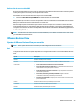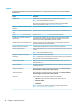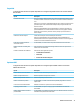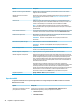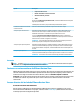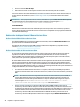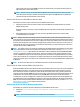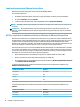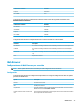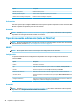HP ThinPro 7.1 - Administrator Guide
● Enviar un comando Ctrl+Alt+Supr.
● Desconectar la sesión: use esta opción cuando no tiene otra forma de poner n a la sesión.
Los accesos directos de teclado de Windows se enviarán a la sesión de escritorio remota. De esta forma, los
accesos directos del teclado local, como Ctrl+Alt+Tab y Ctrl+Alt+F4, no funcionarán dentro de la sesión
remota.
SUGERENCIA: Para que pueda alternar las sesiones, deshabilite la opción Ocultar barra de menú superior
en el Administrador de conexión VMware Horizon View o mediante la clave de registro root/
ConnectionType/view/connections/<UUID>/hideMenuBar.
Teclas multimedia
VMware Horizon View utiliza las teclas multimedia para controlar opciones como el volumen, reproducir/
pausa y silencio durante una sesión de escritorio remoto. Esto es compatible con los programas multimedia
como Windows Media Player.
Redirección de dispositivo de VMware Horizon View
Redirección de USB de VMware Horizon View
Para habilitar USBR para las conexiones de VMware Horizon View, seleccione VMware Horizon View como
protocolo remoto en el Administrador de USB.
Para obtener más información sobre USBR, incluida la redirección de dispositivos y especíca de clase,
consulte Redirección de USB de RDP en la página 26.
Redirección de audio de VMware Horizon View
Si no necesita la capacidad de grabación de audio, utilice la redirección de audio de alto nivel. El audio se
reproducirá a través del conector de 3,5 mm o, de forma predeterminada, de un set de auriculares y
micrófono USB si está conectado. Utilice el administrador de audio local para ajustar el nivel de entrada/
salida, seleccionar reproducción y dispositivos de captura.
El cliente VMware Horizon View solo admite la redirección de la grabación de audio de alto nivel mediante el
tipo de conexión PCoIP en las unidades x86 cuando se conecta a un servidor que ejecuta VMware Horizon
View 5.2 Feature Pack 2 o superior; o el tipo de conexión BLAST en las unidades x86 cuando se conecta a un
servidor que ejecuta VMware Horizon View 7.x o superior. Si necesita grabación de audio y está utilizando una
conguración diferente, use uno de los siguientes métodos:
● Si el sistema usa VMware Horizon View Client 1.7 o superior, utilice el protocolo RDP para permitir la
redirección de audio de alto nivel a través del conector de 3,5 mm o de un set de auriculares y micrófono
USB.
NOTA: Para utilizar la redirección de grabación de audio de alto nivel mediante el protocolo RDP, el
servidor debe admitirlo y debe estar congurado para permitir grabación de audio a través de una
sesión remota. El servidor debe ejecutar Windows 7 o superior. También debe asegurarse de que la
clave de registro HKLM\SYSTEM\CurrentControlSet\control\Terminal Server
\Winstation\RDP-TCP\fdisableaudiocapture esté establecida en 0.
● Si tiene un set de auriculares con micrófono USB, puede utilizar USBR. Establezca que el set de
auriculares y micrófono USB se redirija a la sesión. El set de auriculares y micrófono se mostrará como
un dispositivo de audio. De forma predeterminada, los dispositivos de audio USB no se redireccionan y el
cliente de VMware Horizon View utiliza redirección de audio de alto nivel. Para redireccionar el set de
auriculares y micrófono USB, utilice el Administrador de USB del thin client y seleccione el set de
auriculares y micrófono USB que desea redireccionar. Asegúrese de que VMware Horizon View esté
34 Capítulo 5 Tipos de conexión